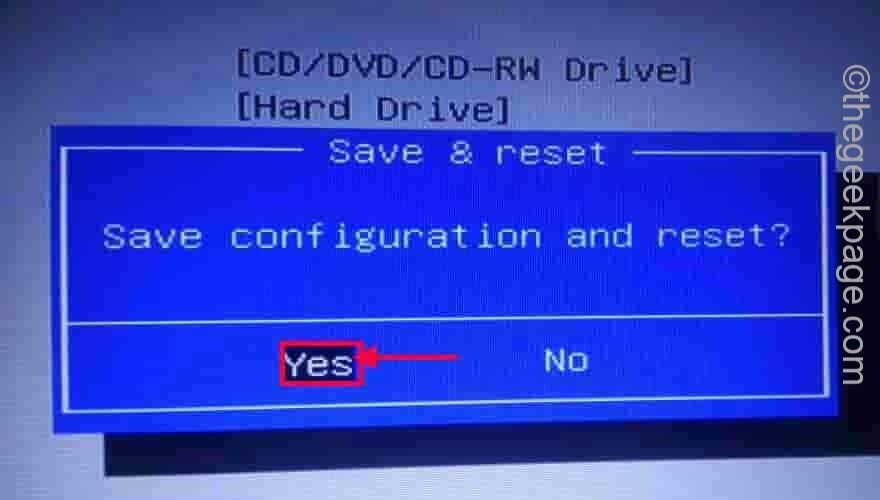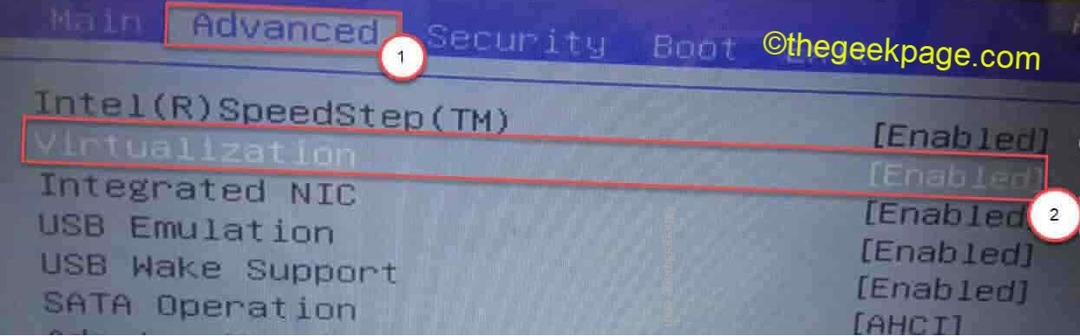A formatação é a única solução que resta quando você tentou todos os métodos para consertar a unidade flash USB corrompida. Embora apague todos os seus dados presentes no disco, mas salva o seu drive USB e dá-lhe uma nova vida livre de vírus, trojans e todas as outras coisas ruins. Agora, se o seu USB estiver corrompido de uma forma que ao clicar com o botão direito e formatar, ele exibe uma mensagem dizendo.
O Windows não conseguiu completar a formatação
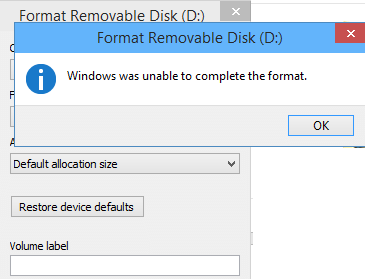
Como formatar unidade USB com CMD no Windows 10
Passo 1: - Em primeiro lugar, abra a caixa de comando de execução pesquisando-a na caixa de pesquisa do Windows.
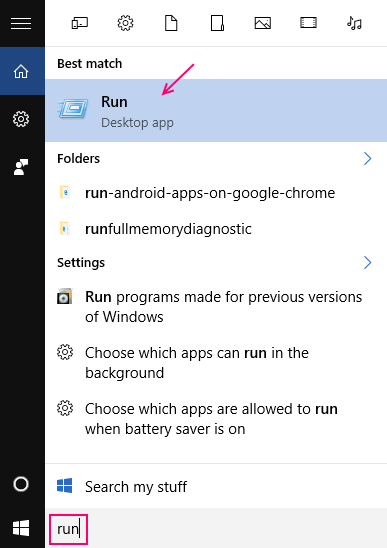
Passo 2: - Agora escreva Diskpart e pressione Enter.
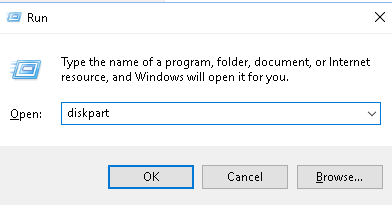
etapa 3: - Uma vez Diskpart está aberto. Siga o processo abaixo, escrevendo os comandos, um por um.
lista de disco
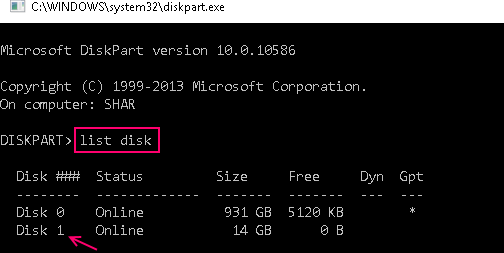
Agora, ele listará o Disco 0 e o Disco 1 no seu PC. Claramente, o Disco 0 é o seu disco rígido e o Disco 1 é a unidade flash USB.
Agora, escreva os comandos fornecidos abaixo Um por um.
Selecione o disco 1
limpar
criar partição primária
ativo
selecione a partição 1
formato fs = fat32
No comando acima, fat32 é escolhido como sistema de arquivos, se você quiser escolher ntfs, você também pode escolher.
Isso levará algum tempo. Não feche a janela antes de sua conclusão.
Correção alternativa - o Windows 10 não é capaz de completar o formato do USB
1 - Pressione Tecla Windows + R abrir CORRE.
2 - Agora escreva compmgmt.msc nele e pressione OK.
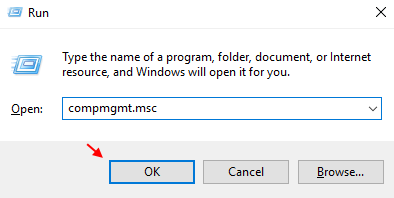
3 - Agora, no menu do lado esquerdo, basta clicar em Armazenamento -> Gerenciamento de disco.
4 - Clique com o botão direito no disco removível no lado direito.
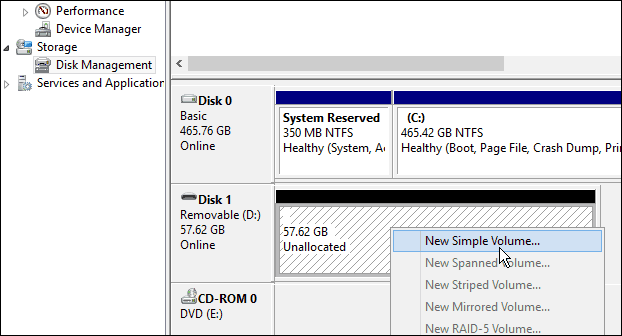
5 - Clique em Novo Volume Simples.
6 - O Assistente de novo volume simples aparecerá.
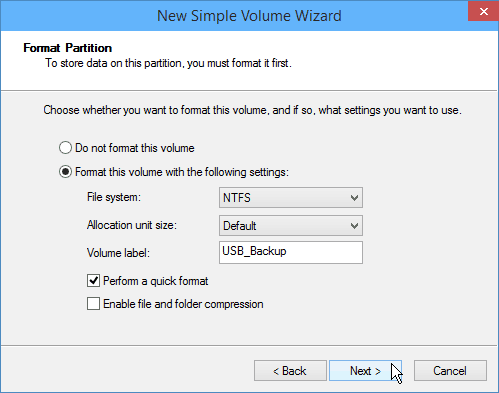
7 - Continue e conclua o processo para finalmente concluir o processo de formatação.
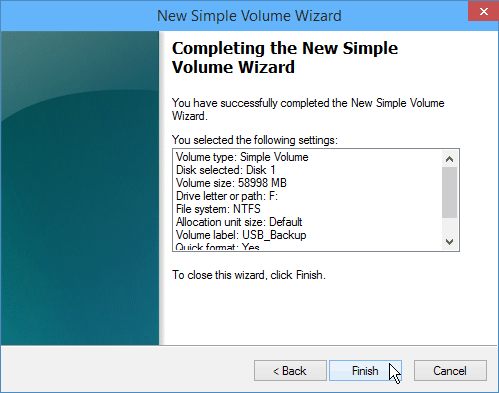
Finalmente, a formatação do disco será concluída. Agora, a mensagem O Windows não conseguiu completar a formatação não aparecerá mais.